Ti sei trasferito nella tua nuova casa o appartamento e la prima cosa che vuoi fare è configurare la tua connessione Internet.
Che sia la prima volta che lo fai o che sia passato così tanto tempo dall'ultima volta che hai configurato Internet che hai dimenticato da dove iniziare, questo articolo ti sarà d'aiuto.
Considera questo il tuo passaggio guida passo passo per configurare Internet a casa il più rapidamente possibile.
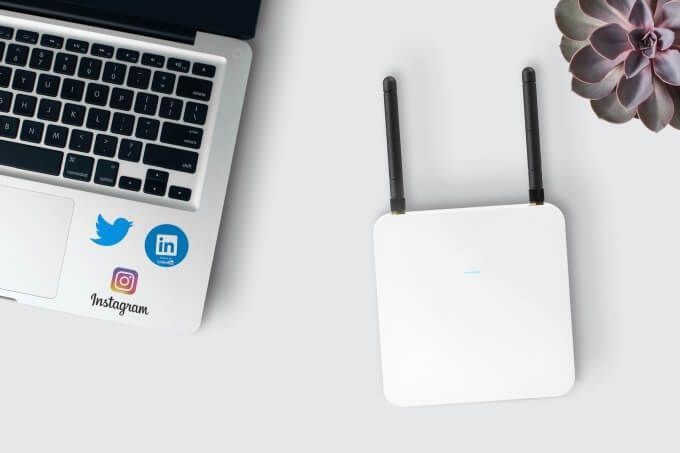
1. Scegli il tuo provider di servizi Internet (ISP)
Il primo passo per ottenere l'accesso a Internet nel luogo in cui vivi è scegliere il provider di servizi Internet (ISP) giusto. Nella maggior parte delle località (almeno negli Stati Uniti), di solito hai poche opzioni, ma spesso è disponibile solo una società per ciascuna opzione. Questo potrebbe non essere il caso delle aree metropolitane dove c'è più concorrenza.
Di seguito sono riportati i tipi di provider di servizi Internet tra cui scegliere.
Trovare aziende disponibili nella tua zona che forniscono questi servizi Internet può sembrare opprimente, ma ci sono alcuni modi per farlo .
L'approccio più comune è semplicemente cercare su Google "provider di servizi Internet" e trovare elenchi di aziende che puoi contattare.
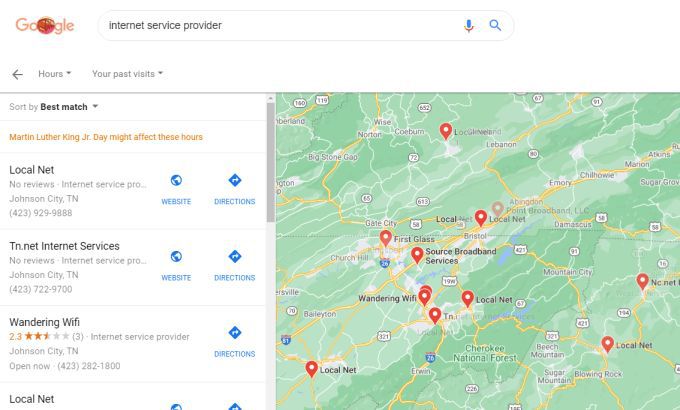
Il problema con questo approccio è che è non è sempre ovvio quali tipi di accesso a Internet offrono queste società. Un approccio migliore è utilizzare uno dei siti di directory online che ti aiuterà a trovare il provider Internet giusto per te.
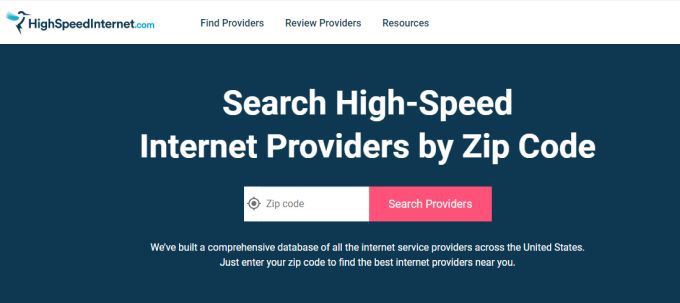
Alcuni dei più popolari includono:
Questi servizi ti mostrano tutti gli ISP nella tua zona così come i tipi di accesso a Internet che offrono. Dopo aver deciso il tipo di cui hai bisogno, chiama l'ISP e ordina il servizio.
2. Installa e configura il tuo router / modem
A seconda del tipo di servizio Internet che ordini, il router che ti viene fornito può essere leggermente diverso. Anche se questo dispositivo viene definito "router", tecnicamente è noto come "modem".
Le tecnologie del router utilizzate nei modem DSL includono ADSL o VDSL, che sono solo tecnologie di trasferimento dati che funzionano su linee telefoniche. Quindi, le porte di ingresso su questi modem includeranno una porta telefonica che si collega alla presa telefonica di casa.
Se ti sei registrato per una connessione Internet in fibra ottica, il modem includerà i dati GPON tecnologia di trasferimento.

I modem via cavo includono porte di ingresso coassiali da collegare al jack del cavo a banda larga di casa. I modem satellitari in genere hanno un numero di antenne per consentire la comunicazione avanti e indietro dai satelliti in alto.
In ogni caso, alcuni ISP potrebbero consentire di acquista il tuo modem ed evitare un canone mensile di affitto. In altri casi, gli ISP richiedono di utilizzare la marca specifica di modem fornita e di includere la tariffa mensile nella bolletta.
Se non sai nulla delle tecnologie modem / router, stai meglio non lasciare che il tuo ISP ti fornisca il router che sa funziona con il suo servizio Internet.
Una volta consegnato il modem, configurarlo per la tua connessione Internet domestica è molto semplice.
3. Connetti il tuo router WiFi al modem
Ora che hai un modem Internet a casa connesso a Internet, l'unica cosa che resta da fare è connetterti a quella connessione Internet con tutti i tuoi dispositivi.
Ci sono alcune opzioni, a seconda del tipo di modem. Se il modem è abilitato al WiFi, allora è anche un router WiFi e produrrà una rete WiFi interna a cui puoi connetterti con i dispositivi di casa. Se non lo è, dovrai acquistare un router WiFi secondario per connetterti al tuo modem.
Non lasciare che le porte sul retro di questi dispositivi ti spaventino. Collegare tutto insieme è in realtà abbastanza facile.
Netgear fornisce effettivamente un diagramma utile puoi usarlo per aiutarti a collegare tutto.
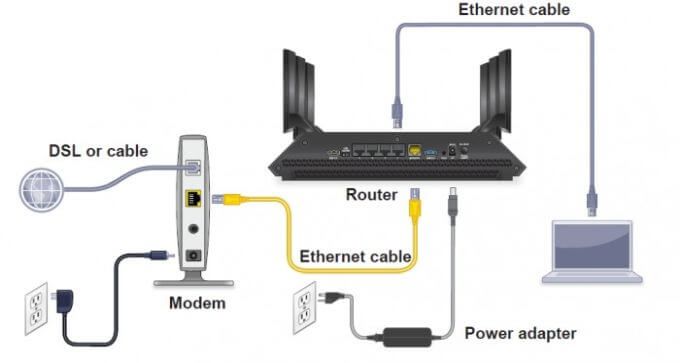
Utilizza i seguenti passaggi per connettere il modem al router e abilitare la rete WiFi domestica.
Ora la tua rete WiFi domestica è pronta.
Prima di passare alla fase successiva, assicurati di configura il tuo router WiFi per proteggere completamente la tua rete domestica dagli hacker. Ciò impedirà anche ai vicini di accedere alla tua rete senza il tuo permesso.
Quando imposti la password della rete WiFi, assicurati di prenderne nota per dopo quando desideri connettere i tuoi dispositivi.
4. Connetti i tuoi dispositivi a Internet
Ora ci sono due modi principali per connettere ciascun dispositivo alla tua nuova connessione Internet. Puoi connetterti alla rete wireless WiFi oppure puoi utilizzare un cavo ethernet per connetterti direttamente al router.
Come stabilire una connessione cablata
Per connetterti utilizzando un cavo Ethernet, collega un'estremità del cavo alla porta Ethernet del tuo computer o laptop. Collega l'altra estremità a una delle porte di rete sul retro del router (non il modem!)

Come fai a sapere a quale porta sul retro del tuo router collegarti?
Di solito queste porte di rete sono evidenziate in giallo. Sono anche comunemente numerati. Evita di collegarti alla porta etichettata come "Internet" perché quella dovrebbe essere connessa solo al tuo modem Internet.
Una volta connesso tramite Ethernet, il tuo computer o laptop avrà immediatamente una connessione Internet.
Come stabilire una connessione wireless
Per connetterti alla tua nuova rete WiFi con un PC o laptop Windows 10, seleziona semplicemente l'icona wireless nell'angolo in basso a destra della barra delle applicazioni. Verranno visualizzate tutte le reti WiFi disponibili a cui connettersi. Seleziona semplicemente Connetti, inserisci la password di rete.
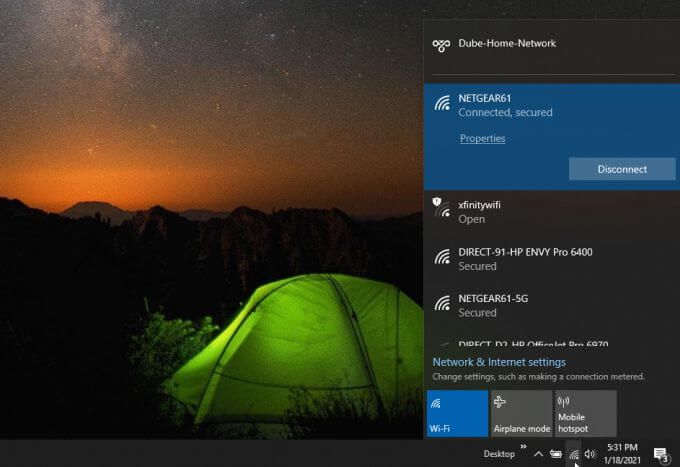
Per connetterti a una rete Wi-Fi con un Mac, seleziona l'icona Wi-Fi nella barra dei menu, seleziona Attiva il Wi-Fie seleziona la rete Wi-Fi a cui connetterti.
Su un dispositivo Android, apri Impostazioni, seleziona Connessioni, seleziona Wi-Fie tocca la rete a cui desideri connetterti. Su iPhone, apri Impostazioni, seleziona Wi-Fi, attiva Wi-Fi e tocca la rete a cui desideri unirti.
Se provi a connettere qualsiasi dispositivo e viene visualizzato che la tua Internet è connessa ma non puoi accedervi, dovrai passare a suggerimenti più avanzati per la risoluzione dei problemi di connessione a Internet.
A questo punto, la tua casa dovrebbe avere una connessione Internet funzionante e una rete WiFi attiva a cui connettere tutti i tuoi dispositivi abilitati a Internet.